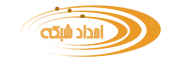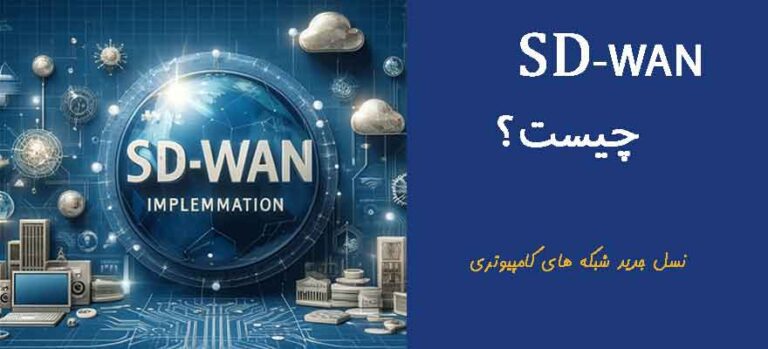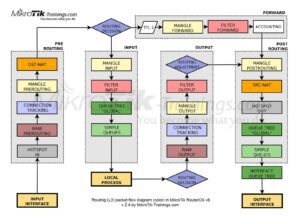برای پیادهسازی SD-WAN در یک شبکه کوچک با 10 کامپیوتر و یک سرور ESXi، باید به تجهیزاتی که از SD-WAN پشتیبانی میکنند و نرمافزارهای مرتبط توجه کنید. در ادامه، مراحل عملی و تجهیزات و نرمافزارهای مورد نیاز را معرفی میکنم:
تجهیزات سختافزاری مورد نیاز
- پیادهسازی SD-WAN
- Cisco Meraki MX64 یا Ubiquiti EdgeRouter: این روترها مناسب شبکههای کوچک هستند و از SD-WAN پشتیبانی میکنند.
- تجهیزات Fortinet: مدلهایی مانند FortiGate 40F نیز گزینههای خوبی برای شبکههای کوچک هستند.
- سوئیچهای مدیریتشده:
- برای اتصال کامپیوترها و سرور ESXi به شبکه، نیاز به سوئیچهای مدیریتشده مانند Cisco SG250 یا Ubiquiti UniFi Switch دارید.
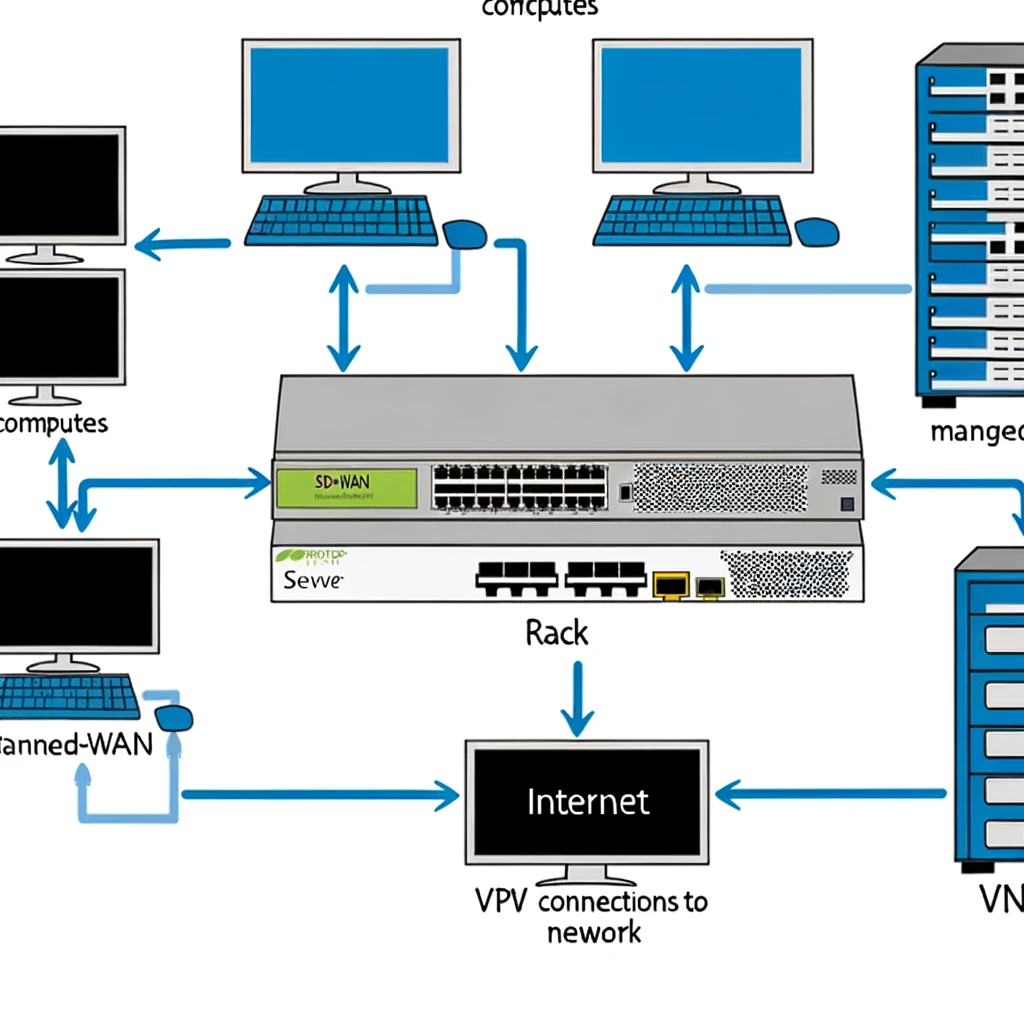
نرمافزارهای مورد نیاز
- کنترلر SD-WAN:
- برای مدیریت متمرکز SD-WAN، از نرمافزارهای کنترلر مانند Cisco Meraki Dashboard یا Fortinet FortiManager استفاده کنید.
- نرمافزار مدیریت VPN:
- برای مدیریت اتصالات VPN، از نرمافزارهای OpenVPN یا Cisco AnyConnect استفاده کنید.
مراحل پیادهسازی SD-WAN
1. خرید و نصب تجهیزات
- خرید تجهیزات:
- روتر SD-WAN (مثلاً Cisco Meraki MX64)
- سوئیچ مدیریتشده (مثلاً Cisco SG250)
- نصب روتر SD-WAN:
- روتر SD-WAN را در رک خود نصب کنید و آن را به اینترنت و سوئیچ مدیریتشده متصل کنید.
- اتصال سوئیچ به شبکه:
- سوئیچ مدیریتشده را به روتر SD-WAN متصل کنید و کامپیوترها و سرور ESXi را به سوئیچ وصل کنید.
2. پیکربندی اولیه
- پیکربندی روتر SD-WAN:
- وارد داشبورد مدیریت روتر SD-WAN شوید و تنظیمات اولیه مانند آدرس IP و DNS را پیکربندی کنید.
- تنظیمات VPN:
- اتصالات VPN را پیکربندی کنید تا کارکنان بتوانند از خارج به شبکه متصل شوند. اگر از Cisco AnyConnect استفاده میکنید، تنظیمات مربوط به پروفایل VPN را در داشبورد Cisco Meraki انجام دهید.
3. پیکربندی نرمافزار SD-WAN
- نصب کنترلر SD-WAN:
- اگر از Cisco Meraki استفاده میکنید، وارد Cisco Meraki Dashboard شوید و تنظیمات کنترلر SD-WAN را انجام دهید. این شامل تعریف سیاستهای مسیریابی، اولویتبندی ترافیک و تنظیمات امنیتی است.
- پیکربندی سیاستهای امنیتی:
- سیاستهای امنیتی مانند فایروال، VPN و پروتکلهای امنیتی را در کنترلر SD-WAN پیکربندی کنید.
4. آزمایش و بهینهسازی
- آزمایش عملکرد:
- عملکرد شبکه را آزمایش کنید و مطمئن شوید که ترافیک به درستی مسیریابی میشود و اتصالات VPN پایدار هستند.
- بهینهسازی:
- تنظیمات را بهینهسازی کنید تا بهترین عملکرد را از شبکه SD-WAN خود دریافت کنید.
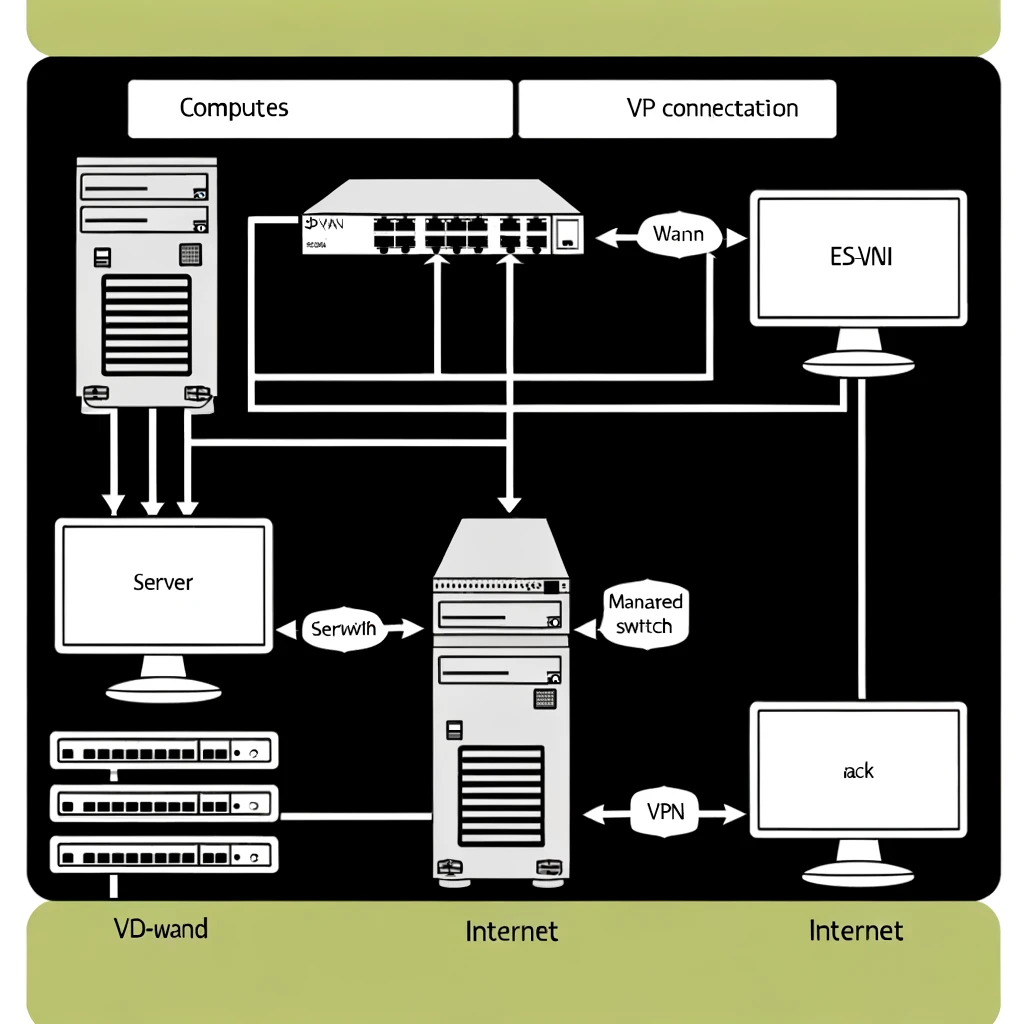
راهاندازی SD-WAN با MikroTik
راهاندازی SD-WAN با MikroTik شامل چند مرحله اصلی است که به شما این امکان را میدهد که یک شبکهی امن و کارآمد برای اتصال دفاتر مختلف و مدیریت ترافیک شبکه ایجاد کنید. در اینجا مراحل کلیدی راهاندازی SD-WAN با MikroTik آورده شده است:
1. تهیه و نصب تجهیزات MikroTik
- انتخاب دستگاه MikroTik: ابتدا باید دستگاههای MikroTik که از SD-WAN پشتیبانی میکنند را انتخاب کنید. معمولاً مدلهایی مانند CCR1009 یا RB4011 برای استفاده در محیطهای SD-WAN مناسب هستند.
- نصب روتر MikroTik: دستگاه MikroTik خود را نصب کرده و به اینترنت متصل کنید. برای مدیریت دستگاه MikroTik، میتوانید از رابط کاربری Winbox یا WebFig استفاده کنید.
2. پیکربندی WAN Links (اتصالات WAN)
- اتصال به اینترنت: برای هر شعبه یا دفتر، باید اتصالهای WAN مختلف (DSL، فیبر نوری، LTE، یا هر نوع اتصال دیگری که دارید) را پیکربندی کنید.
- پیکربندی رابطهای WAN: در MikroTik، رابطهای مختلف WAN (برای اتصالهای اینترنتی متفاوت) را تنظیم کنید. این تنظیمات شامل تعیین IP، پیکربندی DHCP یا Static IP و تنظیمات DNS میشود.
3. پیکربندی Tunnel VPN (برای اتصال بین شعب)
- ایجاد تونل VPN: یکی از ویژگیهای مهم SD-WAN، استفاده از تونلهای VPN برای ارتباط بین دفاتر مختلف است. این تونلها معمولاً با پروتکلهایی مانند IPsec یا OpenVPN ایجاد میشوند.
- تنظیمات VPN: در MikroTik، تنظیمات VPN میتواند شامل تعریف آدرسهای IP مقصد و تنظیمات رمزگذاری باشد.
4. پیکربندی SD-WAN با استفاده از RouterOS
- استفاده از RouterOS: MikroTik از سیستم عامل اختصاصی خود به نام RouterOS برای پیکربندی SD-WAN استفاده میکند. شما باید از رابط کاربری Winbox یا WebFig برای دسترسی به تنظیمات این سیستم عامل استفاده کنید.
- پیکربندی SD-WAN:
- پیکربندی سیاستهای مسیریابی: در این مرحله، باید سیاستهایی برای مسیریابی ترافیک شبکه ایجاد کنید تا به طور خودکار بهترین مسیر را انتخاب کند (بر اساس پهنای باند، تاخیر، و هزینه).
- پیکربندی فایروال و QoS (Quality of Service): تنظیمات QoS به شما این امکان را میدهد که اولویتهایی برای ترافیک مختلف تعیین کنید و از فایروال برای محافظت از شبکه استفاده کنید.
5. تنظیم Load Balancing و Failover
- Load Balancing: برای بهینهسازی استفاده از منابع شبکه، باید تنظیمات Load Balancing را برای توزیع ترافیک بین چندین اتصال WAN مختلف انجام دهید.
- Failover: یکی از ویژگیهای مهم SD-WAN، پشتیبانی از Failover است. این بدان معنی است که اگر یکی از اتصالات WAN دچار مشکل شود، ترافیک به طور خودکار به اتصال دیگر هدایت میشود تا هیچ اختلالی در عملکرد شبکه ایجاد نشود.
6. پیکربندی نظارت و مدیریت مرکزی
- سیستم نظارت و گزارشدهی: MikroTik امکان نظارت بر عملکرد شبکه را از طریق ابزارهایی مانند The Dude فراهم میکند. این ابزار به شما کمک میکند تا وضعیت لینکها و عملکرد شبکه را در هر لحظه پیگیری کنید.
- مدیریت مرکزی: اگر چندین شعبه دارید، میتوانید از MikroTik Cloud Router Switch یا RouterOS برای مدیریت مرکزی شبکه استفاده کنید.
7. آزمایش و بهینهسازی
- آزمایش عملکرد: پس از پیکربندی SD-WAN، باید عملکرد شبکه را آزمایش کنید تا مطمئن شوید که ترافیک به درستی مسیریابی میشود و هیچ مشکلی در اتصالات و VPN ها وجود ندارد.
- بهینهسازی: بعد از آزمایش، باید شبکه را بهینه کنید، برای مثال با تنظیمات QoS برای اولویتبندی ترافیک حساس یا با تغییر سیاستهای مسیریابی.
8. امنیت و نظارت مستمر
- پیکربندی فایروال: مطمئن شوید که تنظیمات فایروال به درستی انجام شده است تا شبکه شما در برابر تهدیدات خارجی ایمن باشد.
- نظارت مستمر: نظارت دائمی بر وضعیت شبکه و بررسی ترافیک ورودی و خروجی کمک میکند تا از بروز مشکلات و آسیبهای امنیتی جلوگیری کنید.
نتیجهگیری:
راهاندازی SD-WAN با MikroTik به شما این امکان را میدهد که شبکهای با انعطافپذیری بالا، هزینههای پایین و امنیت قوی داشته باشید. با استفاده از این مراحل، میتوانید شبکهای بهینه، مقیاسپذیر و امن برای کسبوکار خود ایجاد کنید.
مقاله: Recovery Partition چیست و چگونه از آن استفاده کنیم؟(در تب جدید مرورگر باز می شود )